Безопасная работа в интернете предполагает обязательное использование антивирусного ПО на компьютере. У многих установлены продукты ESET: как базовый вариант (NOD32), так и антивирусы с расширенным количеством опций (Internet Security, Smart Security). Несмотря на популярность данных программ, всегда возникает соблазн установить более инновационный антивирус, чтобы увеличить защиту своего девайса. Вопрос, как удалить eset, возникает, если просто истекает срок пробного периода, и пользователь не заинтересован платить дальше. Рассмотрим, какие способы для этого предусмотрены.
Содержание:
- Удаление при помощи панели управления Windows
- Как удалить ESET с использованием утилиты ESET Uninstaller
Удаление при помощи панели управления Windows
Самый простой, но не всегда результативный способ деактивации антивирусника, - воспользоваться панелью управления. Как это сделать для Windows 10:
- для входа в «Панель управления» правым кликом мыши нажать на «Пуск» (или воспользоваться иным способом);
- открыть «Параметры» и перейти в «Приложения»;
- в списке компонентов выбрать ESET NOD32 (или иной антивирусник этого разработчика);
- нажать «Удалить»;
- включится мастер установки, предлагающий выбрать вариант («Восстановить» или «Удалить»);
- выбрать «Удалить»;
- появится требование указать причину удаления из предложенных в перечне (укажите «Другая причина»);
- кликнуть «Далее» и дождаться завершения процесса;
- перезагрузить ПК.
Аналогичным образом удаляется приложения и в более ранних версиях ОС, но наименование пунктов и их расположение может отличаться.
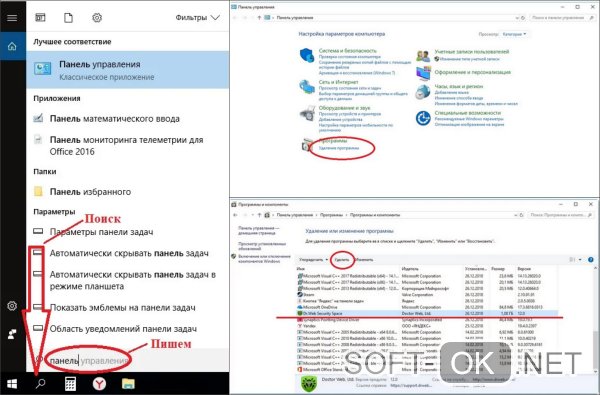
Не всегда антивирусное приложение удаляется так легко: от него могут остаться какие-нибудь файлы. Их нужно найти через Проводник и окончательно ликвидировать.
Как удалить ESET с использованием утилиты ESET Uninstaller
Этот способ подойдет в том случае, если антивирусник не удалось деактивировать при помощи встроенного деинсталлятора, программа остается активной или не удалена полностью. Чтобы результат оказался 100%, нужно воспользоваться специальным деинсталлятором компании-разработчика.
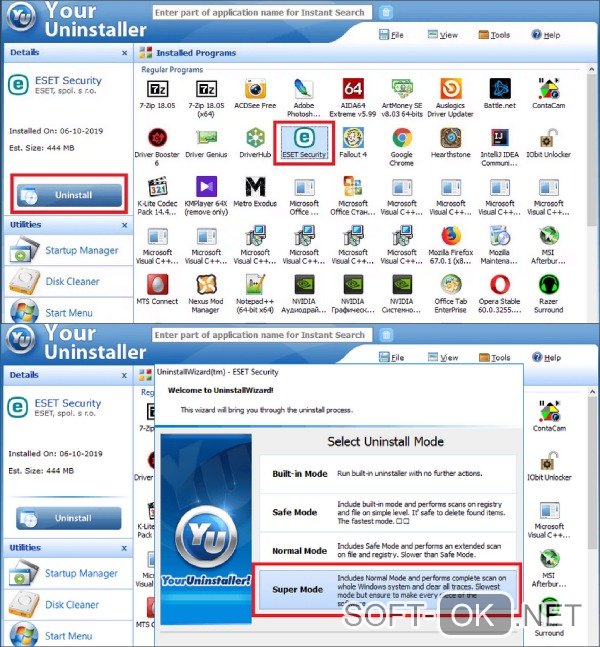
Сначала необходимо скачать утилиту ESET Uninstaller с сайта разработчика продукта, а затем сохранить на рабочем столе. Рекомендуют до переноса установочного файла свернуть все программы. Дальше работать можно только в безопасном режиме.
Алгоритм перехода в безопасный режим для Windows 10 следующий:
- кликнуть на Shift, и придерживая клавишу, нажать на «Пуск»;
- следом – кнопка «Выключение», затем «Перезагрузка»;
- из предложенных действий выбрать «Поиск и исправление неисправностей»;
- в меню «Диагностика» кликнуть на «Дополнительные параметры»;
- из списка параметров выбрать «Параметры загрузки»;
- нажать «Перезагрузить»;
- после перезагрузки компьютера откроется меню «Параметры загрузки»;
- для подключения безопасного режима кликнуть на клавишу F
Для Windows других версий подключение к работе в безопасном режиме происходит так:
- во время запуска или перезапуска компьютера нужно на клавиатуре нажать клавишу F8 (с секундным перерывом) для активации меню дополнительных параметров операционной системы;
- в открывшемся окне «Boot Device» выбрать жесткий диск, где была установлена ОС;
- затем «Enter»;
- снова F8;
- откроется меню, где выбрать блок «Безопасный режим»;
- по окончанию - «Enter».
После переключения ПК в безопасный режим приступаем к удалению антивируса ESET:
- из папки «Загрузки» необходимо провести загрузку утилиты, дважды нажав на ее файл левой клавишей мыши;
- после этих действий откроется окно загруженной программы;
- появится консоль, где пользователю будет дан запрос на продолжение процедуры удаления (внизу строки «y/n»);
- потребуется нажать на клавиатуре Y в англоязычной раскладке, а следом - «Enter»;
- после этого начнется сканирование и поиск установленных антивирусных приложений;
- в появившемся окне нужно в конце строки запроса ввести цифру 1;
- для продолжения кликнуть «Enter»;
- в подтверждение своих действий нажать Y и «Enter»;
- появление фразы «Press any key to exit» говорит, что процесс деинсталляции завершен;
- для закрытия приложения достаточно кликнуть на любую клавишу клавиатуры.
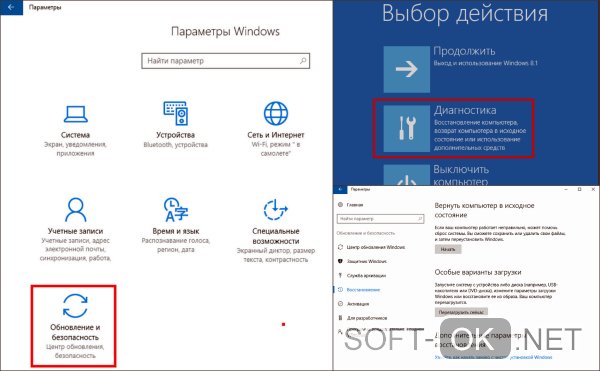
В качестве завершения следует перезагрузить ПК.
